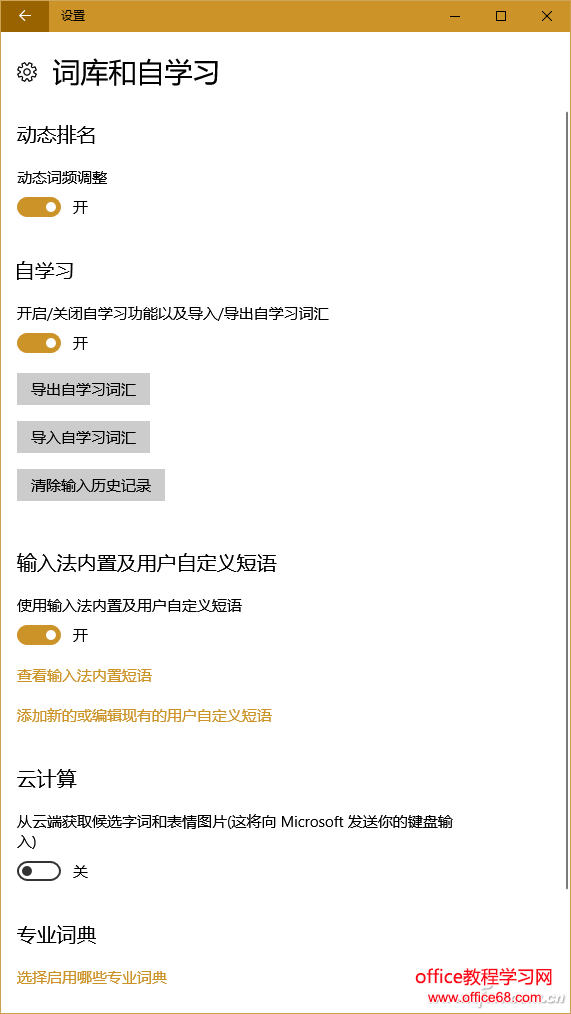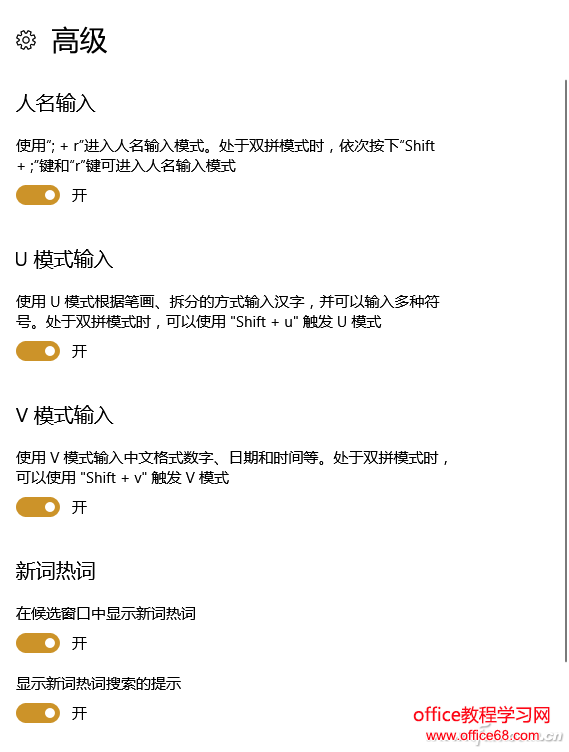|
2. 智能模式的高效利用 要发挥微软拼音输入法的效能,需要将其智能成分调动起来。智能成分的调动要从“词库和自学习”窗口进行设置。五大项目足以保证该输入法不断切合你的使用习惯并越用越快。 输入时,需要的词不一定排在前面,如何才能让自己常用的词跑到前面呢?打开“动态排名”下的“动态词频调整”开关,经过几次输入,常用的词就自动跑到前面了(图5)。
如果希望本次输入过的专业词汇、一篇文章中出现的专业词汇能让电脑记住,开启“自学习”功能开关。可以从一篇文章中导入词汇,也可以将截止目前的输入法学习到的词汇导出保存。 生僻的专业词汇是影响输入速度的主要障碍。对于专业领域的生僻词汇,可利用输入法内置的自定义短语功能,结合用户自定义短语来解决。点击“添加新的或编辑现有的用户自定义短语”按钮,进行个性化词汇编辑。生僻词汇入库后,就可以按用户设定的代码进行高效录入了。 小提示: 除了定义自己的生僻专业词汇外,如果从事的是普通大学科,例如物理、机械、法律等,可直接选择合适的专业词典进行挂接,没必要再进行自定义。自定义仅限于词库不存在该词的偏门领域。 以上所述仅为输入法本地的智能应用。微软输入法更为智能和高效的应用在于“云计算”。开启“从云端获取候选词和表情图片”开关,输入过程中将可以利用网络服务器中存储的更多词汇和图片数据,输入将更加快速准确。但也需要注意,云输入过程中也是上传用户个性化词汇的过程,因此若担心泄露输入隐私,可关闭此项功能。 3. 特殊模式的输入技巧 对于一些特殊的内容输入,例如人名、笔画、中文数字或日期,微软新拼音输入法也提供了类似其他主流拼音输入法的特殊键引导输入方法。这些特殊需求可通过“高级”界面进行设定(图6)。
开启“人名输入”模式开关后,按下“;+r”组合键即可进入人名输入识别环境。而如果要输入笔画,则需要开启笔画输入U模式开关,之后按U键即可进入笔画选择输入界面。中文的数字、日期时间等输入则是通过V模式的开启来实现,按下V键进入该模式后,输入的基本数字会转换为特定格式的中文数字或大小写日期,只需选择即可。 除此之外,开启新词热词的显示和搜索提示开关,可及时快速输入新词热词,并方便地进行搜索。另外,这个版本对双拼的支持终于有了解决方案。 综上所述,在其他主流输入法中熟悉的主流功能,这次微软新拼音中都有了,还需要安装第三方输入法吗? |